|
<< Cliquer pour afficher la table des matières >> Les variantes |
  
|
|
<< Cliquer pour afficher la table des matières >> Les variantes |
  
|
Les variantes permettent de modéliser et calculer plusieurs configurations dans un seul projet. Par exemple un état initial sans mur anti-bruit, puis un état futur avec un mur anti-bruit.
Une seule variante peut être visible à la fois.
Actions sur une variante
Depuis la fenêtre Projet, il est possible d'éditer, copier, ajouter ou supprimer une variante en cliquant sur les boutons ![]() .
.
A noter que le bouton Supprimer n'est disponible que s'il y a au moins 2 variantes dans le projet.
Nombre d'objets dans une variante
Pour connaître le nombre d'objets dans une variante, faire un clic-droit sur le nom de la variante. Le nombre d'objets est affiché dans le menu contextuel :
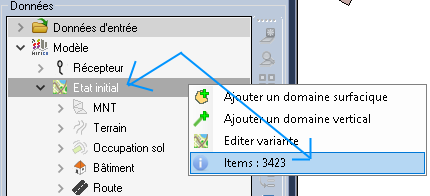
Interface d'une variante
Lors de l'ajout ou l'édition d'une variante, l'interface de la variante s'affiche :
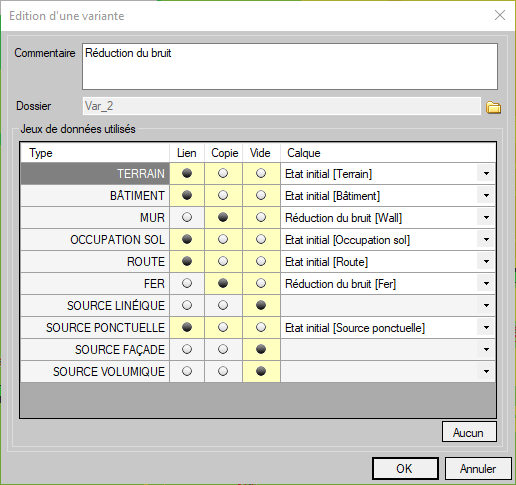
Interface d'une variante
Elle se compose de :
•Commentaire : nom de la variante.
•Dossier : dossier Windows où sont stockés les calculs et données MithraSIG de la variante (ne peut être modifié).
•Jeux de données utilisés : sert à indiquer quel jeu de données utiliser pour la variante.
Jeux de données utilisés
Le principe des variantes repose sur l'utilisation de jeux de données communs à plusieurs variantes ou spécifiques à certaines. Ce principe est très utile quand il n'y a qu'un type de données à faire varier dans un projet.
Par exemple pour la variation de hauteur d'un mur anti-bruit, on peut imaginer un projet avec une variante initiale sans mur, puis plusieurs variantes avec un mur où chaque variante correspondrait à une hauteur du mur. Le terrain, les routes et les bâtiments étant identiques pour chaque variante, ils seraient communs à celles-ci. Seuls les murs seraient spécifiques. Le tableau suivant permet de définir quel jeu de données est utilisé et de quelle variante il provient.
•Type : type de jeu de données MithraSIG.
•Lien/Copie/Vide : Provenance du jeu de données. Lien correspond à un lien avec le jeu de données d'une variante existante. La copie correspond à une copie du jeu de données à partir d'une variante existante. Vide correspond à l'absence du jeu de données pour la variante courante.
•Calque : Dans le cas du mode Lien ou Copie, Calque permet de définir la variante où se trouve le jeu de données à utiliser comme source.
Lorsqu'une nouvelle variante est créée, notamment avec des calques en lien avant une autre variante, les icônes de ces calques sont modifiées comme ceci : ![]() .
.
Cela permet de repérer immédiatement quels calques dépendent d'une autre variante que celle actuellement courante.
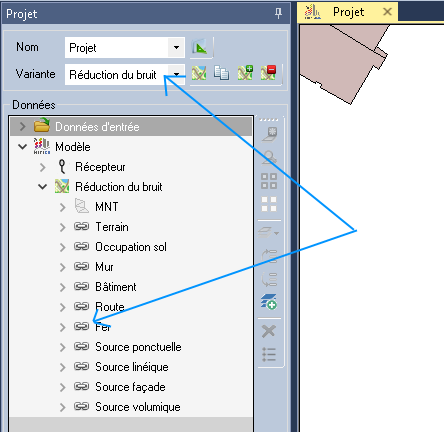
Interface de variante liée
Choix de variante
Lorsqu'il existe plusieurs variantes dans un projet, on peut passer de l'une à l'autre visuellement en sélectionnant la variante souhaitée dans le menu déroulant de la fenêtre Projet.

Ordre des variantes
L'ordre des variantes peut être modifié en cliquant sur le bouton ![]()